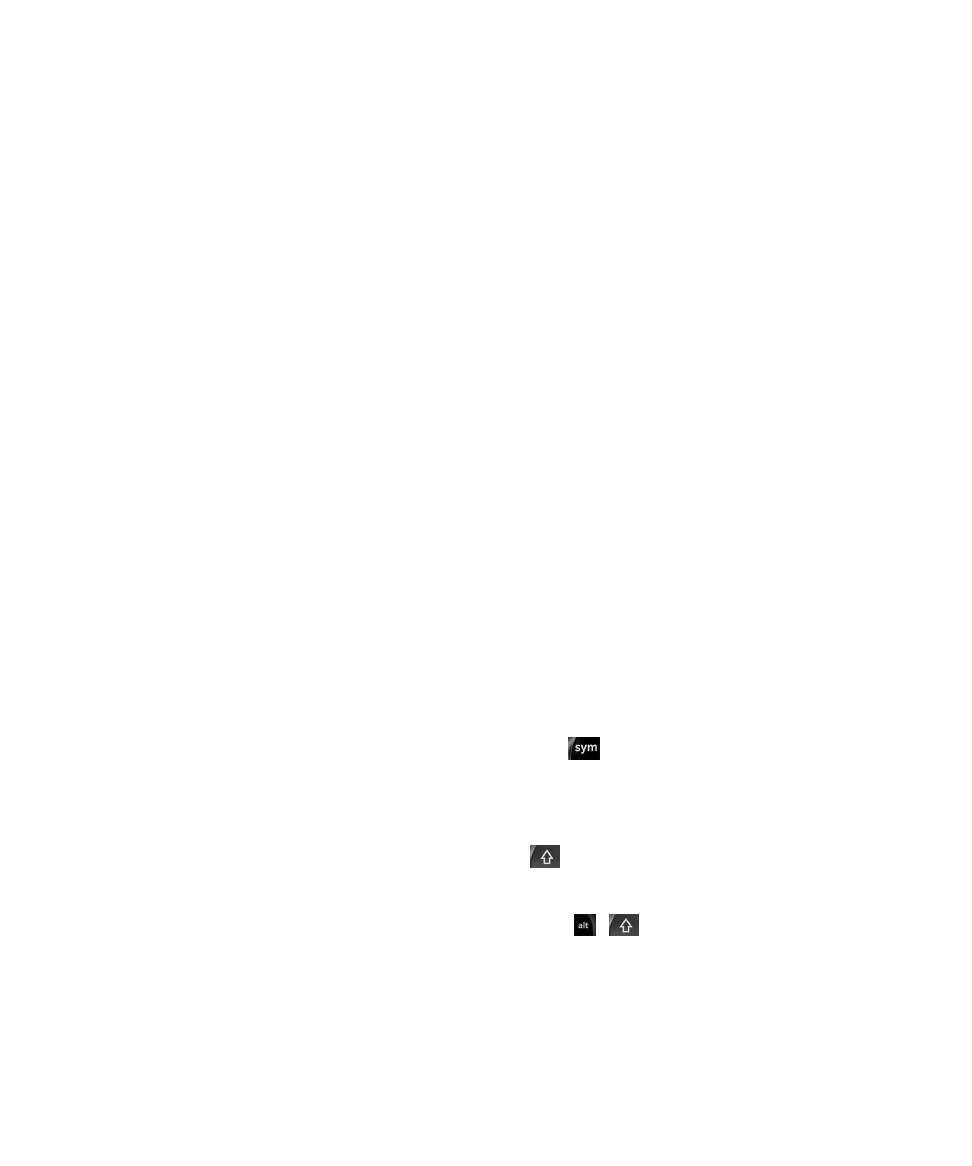
Skróty klawiaturowe: wpisywanie
W zależności od języka wprowadzania tekstu niektóre skróty mogą być niedostępne.
Ustawienia
Podręcznik użytkownika
172
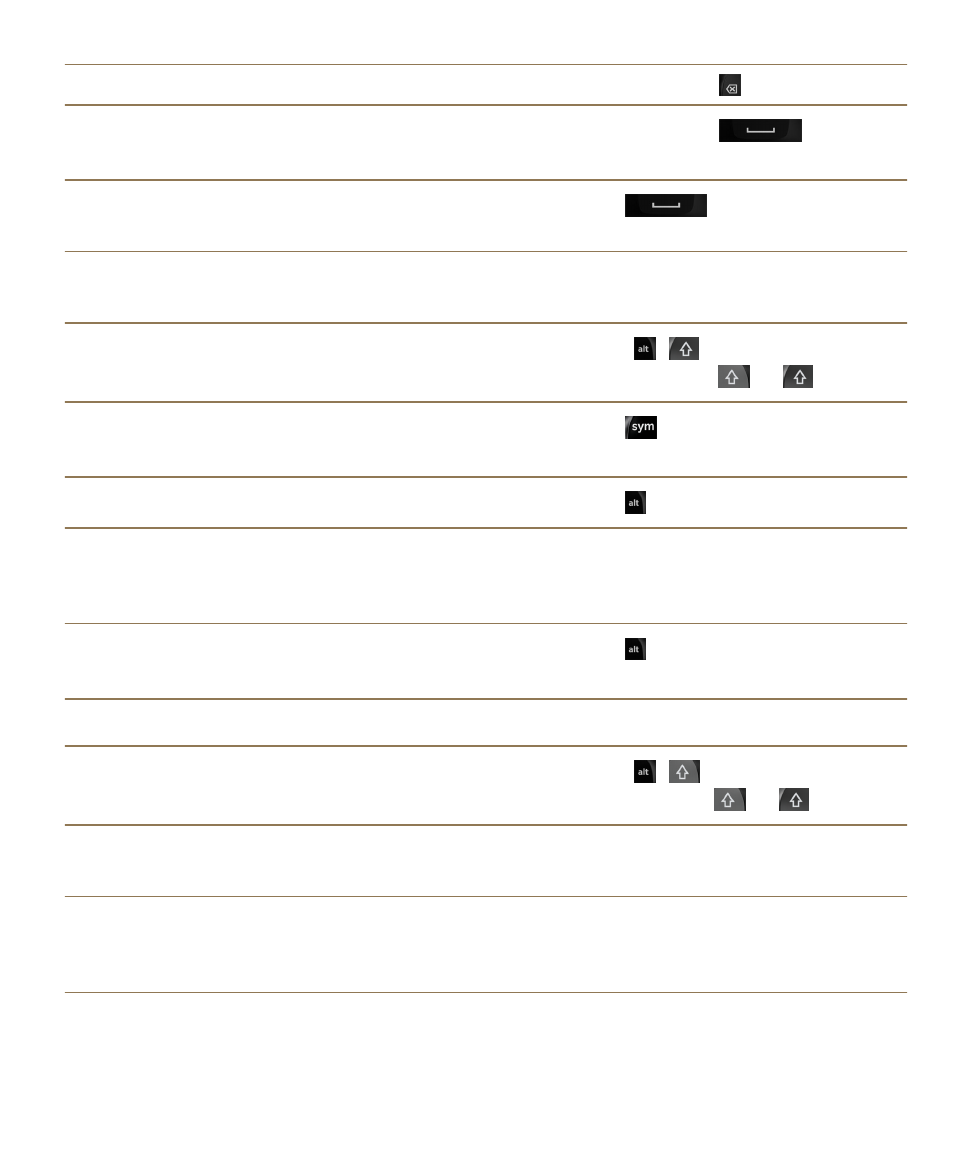
Cofanie automatycznej korekty wyrazu
Naciśnij dwukrotnie klawisz .
Wstawianie kropki (.) w polu tekstowym
Naciśnij dwukrotnie klawisz
. Następny
wyraz będzie się zaczynał od wielkiej litery.
Wstawianie znaku @ lub kropki (.) w polu adresu e-
mail
Naciśnij klawisz
.
Pisanie wielkimi literami
Naciśnij i przytrzymaj klawisz litery do momentu
pojawienia się wielkiej litery na ekranie.
Włączanie funkcji Caps Lock
Naciśnij klawisze i
. Aby wyłączyć funkcję
Caps Lock, naciśnij klawisz
lub
.
Wpisywanie symboli
Naciśnij klawisz
. Dotknij symbolu
wyświetlonego na ekranie.
Wpisywanie alternatywnego znaku z klawisza
Naciśnij klawisz i klawisz znaku.
Wpisywanie znaku akcentowanego lub specjalnego Naciśnij i przytrzymaj klawisz litery, a następnie
dotknij odpowiedniego znaku akcentowanego lub
specjalnego.
Wpisywanie cyfry w polu tekstowym
Naciśnij klawisz , a następnie naciśnij klawisz
cyfry.
Wpisywanie cyfry w polu numerycznym
Naciśnij klawisz cyfry.
Włączanie funkcji Num Lock
Naciśnij klawisze i
. Aby wyłączyć funkcję
Num Lock, naciśnij klawisz
lub
.
Podświetlanie wiersza tekstu
Dotknij obszaru tekstu i przytrzymaj. Przesuń
palcem w górę lub w dół na ekranie.
Podświetlanie tekstu znak po znaku
Dotknij obszaru tekstu i przytrzymaj. Przesuń
palcem w lewo lub w prawo na ekranie, aby
zaznaczyć poszczególne znaki.
Ustawienia
Podręcznik użytkownika
173
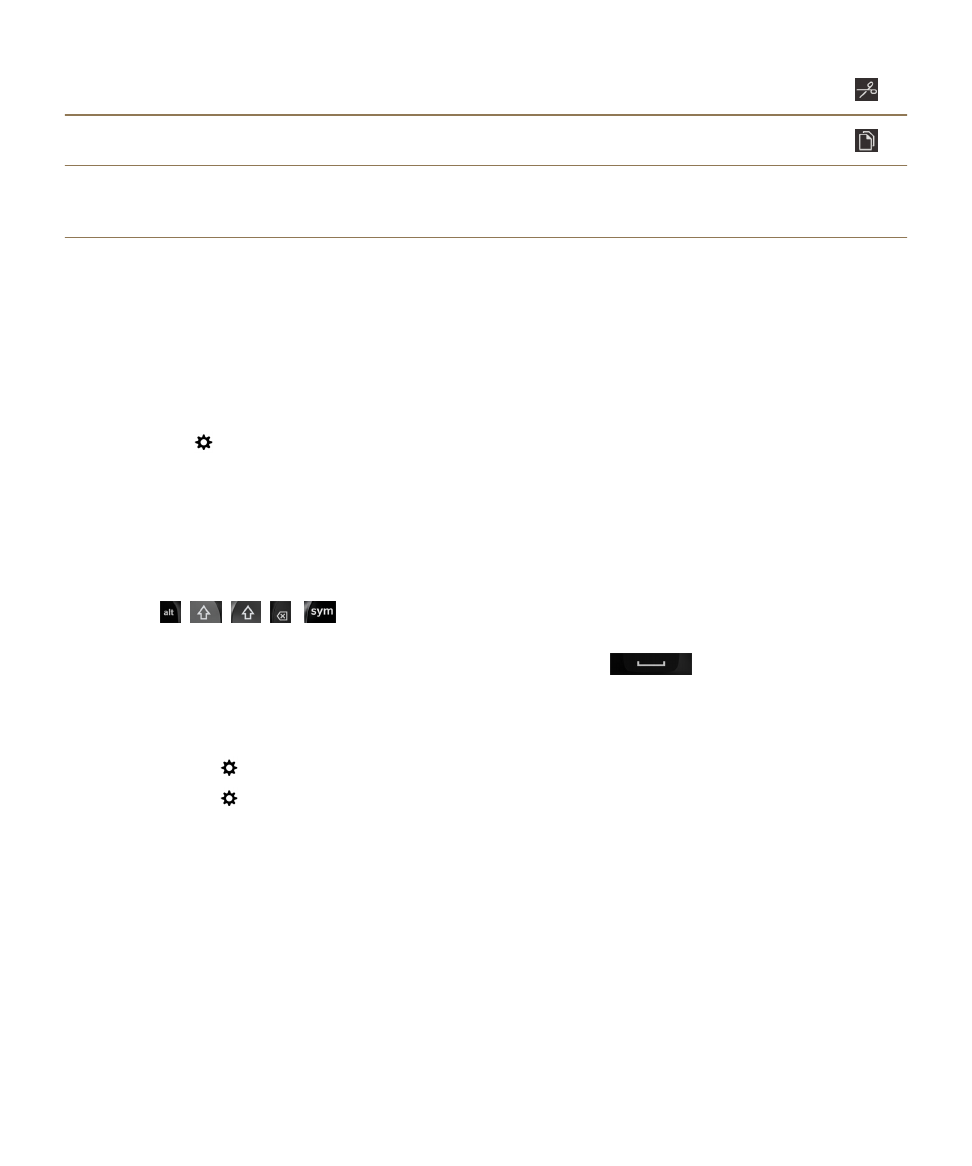
Wycinanie podświetlonego tekstu
Dotknij podświetlonego tekstu. Dotknij ikony
.
Kopiowanie podświetlonego tekstu
Dotknij podświetlonego tekstu. Dotknij ikony
.
Wklejanie tekstu
Dotknij miejsca, w którym ma być wklejony tekst, i
przytrzymaj.